Mantieni Aggiornato il Tuo Computer
Tenere aggiornato il tuo computer è una delle cose più importanti da poter fare per mantenere le tue informazioni sicure ed evitare i crash. Usa la nostra guida per scoprire come aggiornare il tuo PC.
Mantenere il tuo computer aggiornato
Anche se ogni nuova versione dei principali sistemi operativi include più attività di manutenzione che si eseguono in automatico, ci sono ancora alcune attività da dover svolgere per mantenere aggiornato il tuo computer. Un computer aggiornato ti consente di eseguire i programmi più nuovi senza scocciature.
Inoltre, è importante tenere aggiornato il tuo PC per evitare virus e altri malware. Gli hacker cercano sempre di sfruttare falle in sistemi operativi e app che consentano loro di inviare virus, installare adware o spyware.
Le aziende di software combattono gli hacker rilasciando aggiornamenti ai loro prodotti. È importante installare questi aggiornamenti per mantenere il funzionamento del tuo computer sicuro ed efficiente.
Aggiornare il tuo computer Microsoft® Windows®
Windows 10 è uno dei sistemi operativi più facili da aggiornare. Windows Update, situato nell’area Sistema e Sicurezza del pannello di controllo, non può essere disattivato. Installerà automaticamente aggiornamenti di Windows e per alcune app. Se vuoi essere certo che il tuo software sia aggiornato, puoi anche controllare gli aggiornamenti manualmente cliccando sull’icona di Windows, scegliendo Pannello di controllo, quindi Sistema e Sicurezza, e infine Windows Update. Clicca su Controllo aggiornamenti per controllare manualmente la presenza di aggiornamenti aggiuntivi.
Per versioni precedenti di Windows è possibile lo stesso processo, ma controlla per assicurarti di non aver disattivato Windows Update. Se hai messaggi che ti sollecitano all’installazione di aggiornamenti importanti, installali.
Assicurati di riavviare quando richiesto; il riavvio è una parte importante del processo di installazione. Se aspetti a riavviare, la coda di voci potrebbe essere molto lunga e ci potrebbe volere più tempo a riavviare. Alcuni aggiornamenti possono essere installati solo dopo altri aggiornamenti, quindi se è passato molto tempo dal riavvio, gli aggiornamenti possono bloccarsi nella ricerca di altri aggiornamenti.
Software anti-virus
Dovresti avere un software anti-virus in esecuzione e aggiornato, per mantenere sicuro il tuo computer. Ci sono molti tipi di software anti-virus, inclusi anti-spyware, anti-adware e anti-malware. La cosa importante è installare software che controllano gli aggiornamenti automaticamente per mantenere il tuo computer libero dai malware.
Aggiornamenti delle app
Assicurati di attivare gli aggiornamenti automatici quando installi una nuova app. In questo modo otterrai le versioni più recenti con la protezione contro tutte le vulnerabilità note che gli hacker possono sfruttare.
Se non c’è un’opzione per gli aggiornamenti automatici, assicurati di controllare il sito web del venditore per aggiornamenti. Non cliccare mai su link ricevuti via email, dato che questi possono non essere stati inviati dal venditore e possono contenere malware o tentativi di phishing.
Aggiornamenti dei driver
Un driver è una parte di software che dice come funzionare a un componente specifico di hardware. In genere i driver vengono aggiornati automaticamente, ma se stai avendo problemi con un pezzo di hardware, controlla il sito web del venditore per verificare se ci sia un driver aggiornato, oltre a scaricare tutti quelli raccomandati.
Per scoprire l’esatto nome del componente hardware, clicca sull’icona di Windows, quindi scegli Pannello di controllo, poi Hardware e Suoni, e clicca su Dispositivi e Stampanti. La finestra elencherà tutte le voci hardware che hai installato.
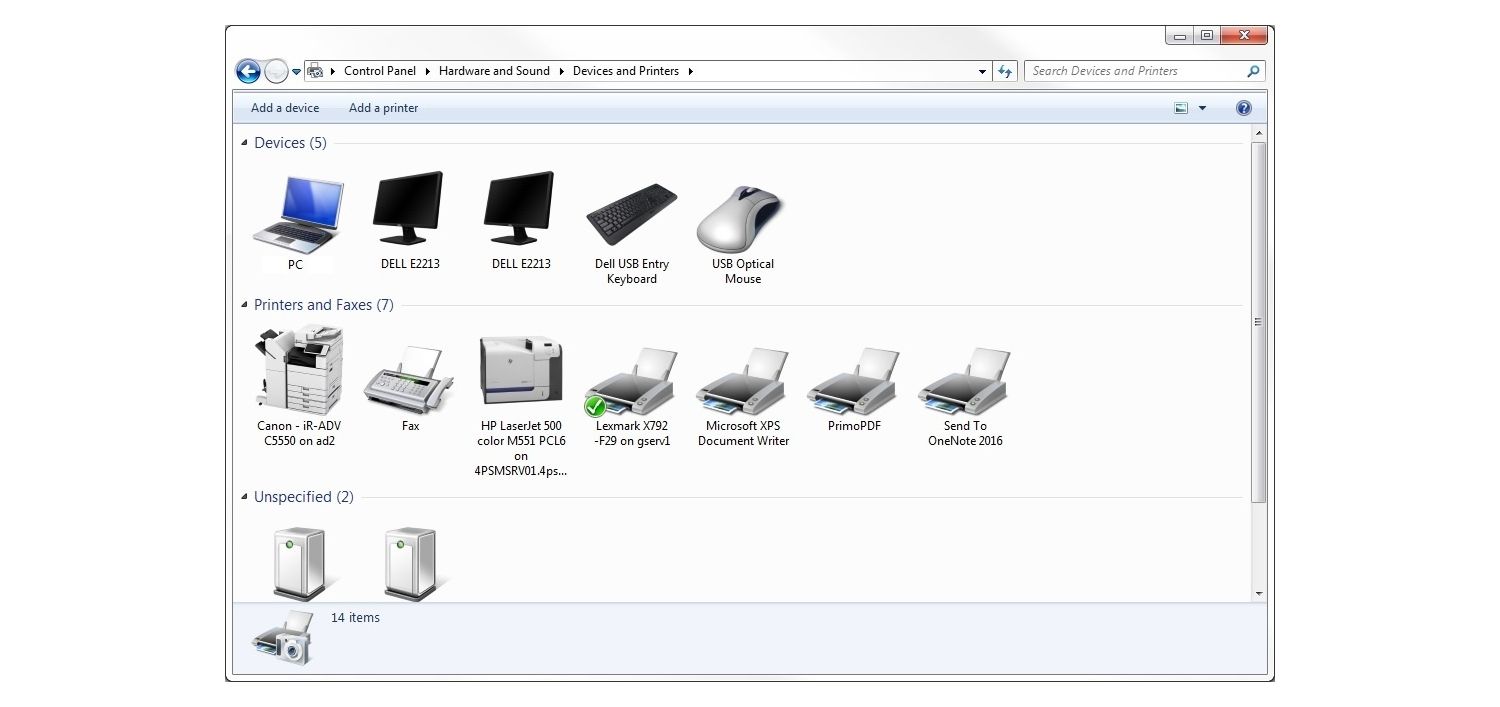
Risoluzione dei problemi di prestazioni
Se hai aggiornato il tuo sistema operativo, app, software anti-virus e driver e il tuo sistema sta ancora avendo problemi di prestazioni, prova con queste opzioni.
Devi riavviare il tuo PC
Lasciare sempre acceso il tuo PC è comodo; in questo modo, tutto ciò che stavi facendo è pronto quando ritorni. Ma lasciare sempre tutto in esecuzione può creare tempi di risposta lenti. Il riavvio chiude app dimenticate che funzionano in background e svuota la cache di memoria. Il riavvio attiva anche aggiornamenti e patch che richiedono un riavvio.
Assicurati di riavviare correttamente andando sul menu Start e selezionando Riavvia o Arresta.
Troppe app e schede aperte
Le app e le schede del browser usano risorse di RAM preziose, anche se non ci stai interagendo direttamente. Per contrastare ciò, riconfigura le app che si avviano automaticamente se non ne hai bisogno all’avvio del computer, quindi chiudi tutte le schede browser che non stai usando.
Se usi Microsoft® Windows®, puoi vedere subito le app che stanno consumando memoria:
- Tieni premuti assieme i tasti Ctrl + Alt + Delete
- Seleziona Avvia Gestione attività
- Apri la scheda Processi
Verifica quali programmi stanno usando la maggior parte delle risorse e decidi se puoi chiuderli. Fai attenzione a quali processi chiudi, dato che questo potrebbe influenzare importanti attività in background in esecuzione sulla tua macchina.
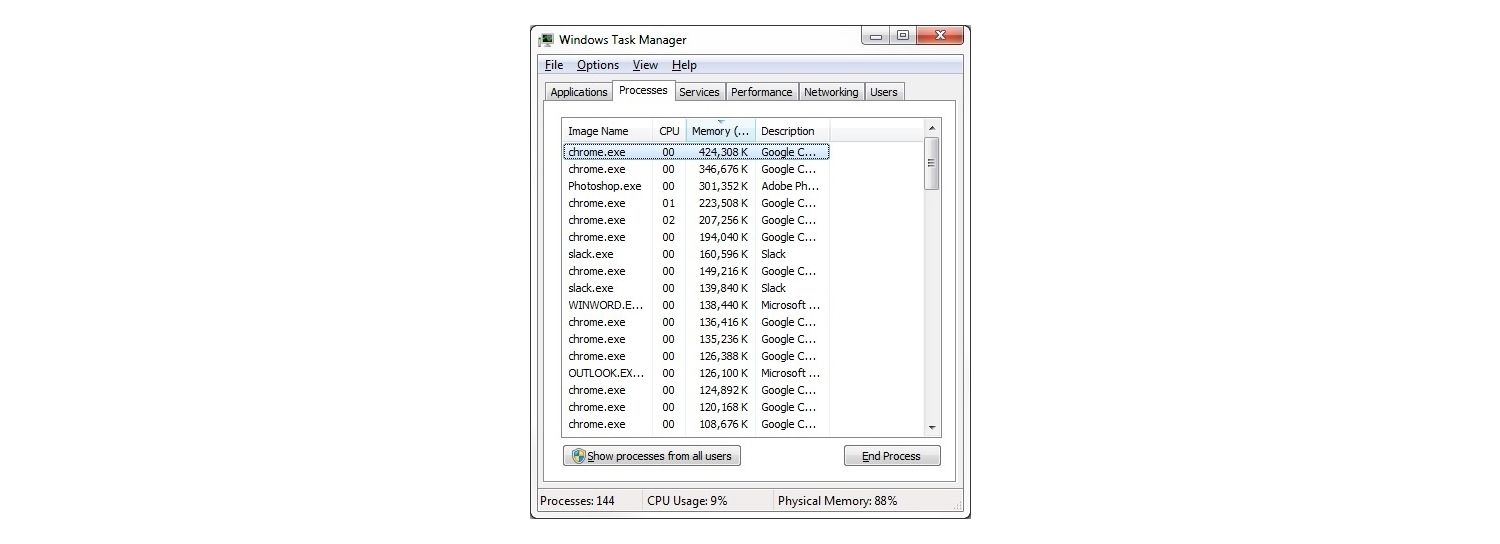
Il disco rigido è corrotto o frammentato
I dischi rigidi possono corrompersi da diverse fonti, inclusi arresti forzati o freddi (semplicemente premendo il pulsante di accensione mentre il computer è in esecuzione). Segui questi passi per controllare se il tuo disco rigido è corrotto:
- Clicca su Start, seleziona Computer, clicca col tasto destro sul disco rigido e seleziona Proprietà
- Clicca su Strumenti, sotto a Controllo errori, clicca su Controlla ora
- Si aprirà la finestra di dialogo Controllo del disco, scegli entrambe le opzioni, quindi clicca su Avvia
- Clicca su Programma controllo disco
- Chiudi tutti i programmi aperti, quindi riavvia il computer. Il controllo potrebbe richiedere del tempo, quindi mantieni acceso il tuo PC e collegato a una fonte di alimentazione.
Per evitare problemi coi dischi rigidi, aggiorna il tuo computer a un’unità a stato solido. Scopri di più sulle unità a stato solido qui.
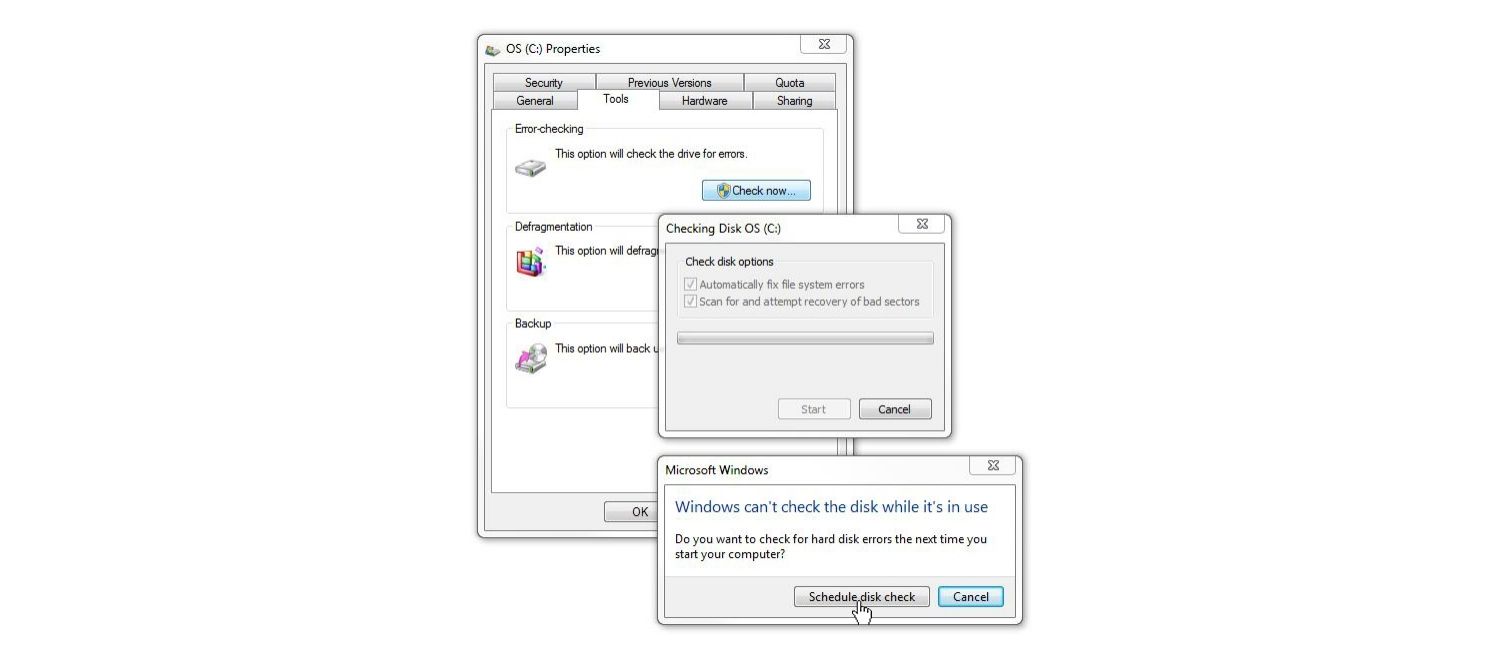
Se c’è un messaggio di errore alla fine del controllo, considera il miglioramento del tuo disco.
Pensi che il tuo computer abbia bisogno di un miglioramento? Scopri di più sui miglioramenti per il tuo dispositivo.
RAM insufficiente
Molti computer possono essere velocizzati con l’aggiunta di più memoria (RAM). Per vedere quanta memoria ha il tuo computer Windows, segui questa procedura:
- Clicca su Start e quindi seleziona Pannello di controllo
- Seleziona Sistema e Sicurezza, sotto a Sistema, seleziona Visualizza la quantità di RAM e la velocità di calcolo
- Viene mostrata la quantità di Memoria installata (RAM)
Scopri di più su come installare più memoria sul desktop oppure computer portatile.
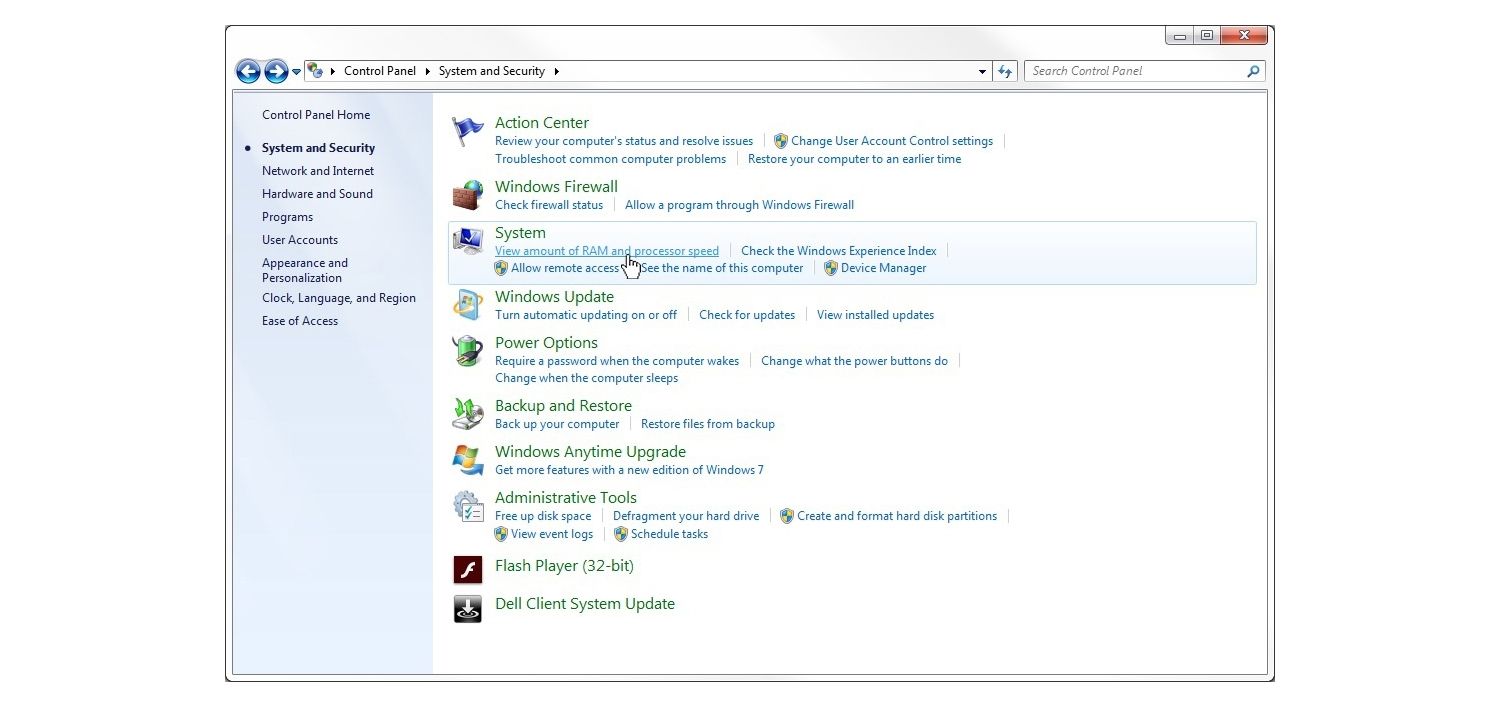
Un miglioramento di memoria (RAM) è ideale per migliorare la reattività, l’esecuzione più rapida delle app e la facilità di multitasking. Dato che quasi tutti i processi dei computer si affidano alla memoria, è essenziale avere un surplus di RAM per soddisfare picchi improvvisi nella richiesta di memoria; ed ecco perché un miglioramento della memoria è uno dei modi migliori per aumentare la prestazione del PC. Usa questa guida per vedere quanta memoria ti serve.
Il tuo computer dovrebbe ora essere aggiornato alle ultime versioni di tutte le tue app e giochi. Questo non solo ti aiuterà ad avviare i programmi con più velocità, ma anche a navigare su Internet in maniera più sicura.
©2017 Micron Technology, Inc. Tutti i diritti riservati. Informazioni, prodotti e/o specifiche sono soggetti a modifiche senza preavviso. Né Crucial né Micron Technology, Inc. sono responsabili di eventuali omissioni o errori fotografici o di tipografia. Micron, il logo Micron, Crucial e il logo Crucial sono marchi commerciali o marchi registrati di Micron Technology, Inc. Microsoft e Windows sono marchi commerciali o marchi registrati di Microsoft Corporation negli Stati Uniti e/o in altri paesi. Tutti gli altri marchi commerciali e i marchi di servizio sono di proprietà dei rispettivi detentori.